Come fermare le app e i processi in background in Windows 10 e 11
 Troppe operazioni in background rallentano il tuo PC? Non sei solo. Una serie di monitor di sistema e app di avvio vengono avviati non appena Windows si avvia, e la maggior parte di esse resta lì a consumare memoria.
Troppe operazioni in background rallentano il tuo PC? Non sei solo. Una serie di monitor di sistema e app di avvio vengono avviati non appena Windows si avvia, e la maggior parte di esse resta lì a consumare memoria.
In questa guida, ti mostreremo come eliminare il disordine, chiudere ciò di cui non hai bisogno e liberare risorse di sistema per le cose che utilizzi effettivamente.
1. Pulisci l’avvio di Windows
-
Premi il tasto Windows + X e seleziona Gestione attività per aprire la scheda Processi.
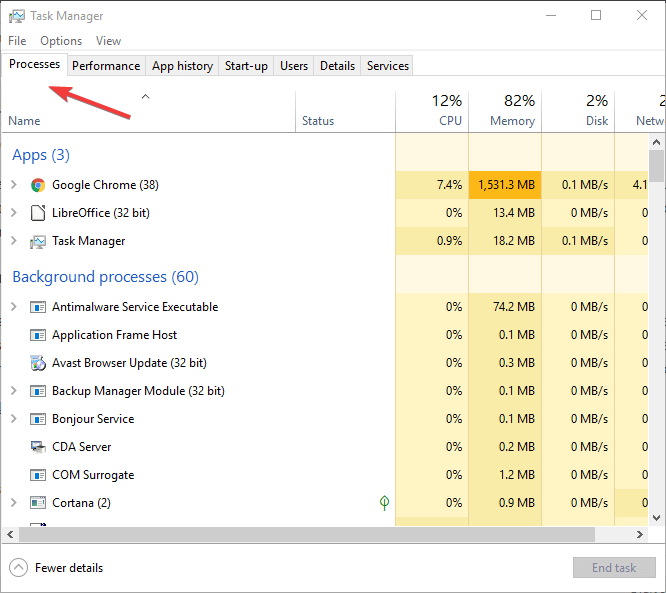
-
Seleziona la scheda Avvio.
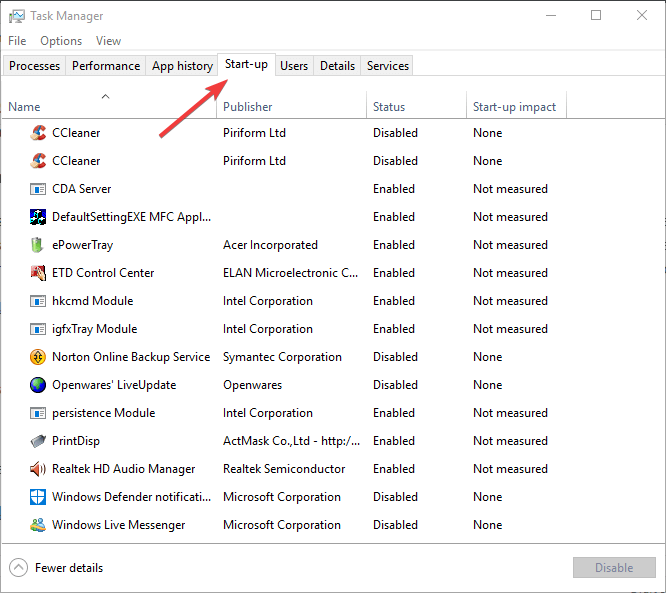
- Seleziona qualsiasi programma nella barra delle applicazioni e premi il pulsante Disabilita per rimuoverlo dall’avvio di Windows.
Puoi sempre aprire qualsiasi applicazione di cui hai bisogno durante l’utilizzo di Windows e, se cambierai idea, puoi sempre aggiungere e rimuovere le app di avvio in Windows 10 a piacimento.
2. Termina i processi in background utilizzando il Gestore attività
-
Avvia Gestione attività premendo la combinazione di tasti Windows + X e selezionandolo dall’elenco.
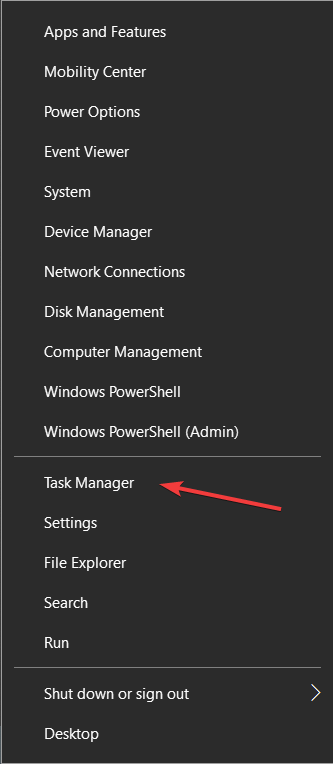
-
Nella scheda Processi, seleziona quello che vuoi chiudere e fai clic sul pulsante Termina attività in basso a destra.
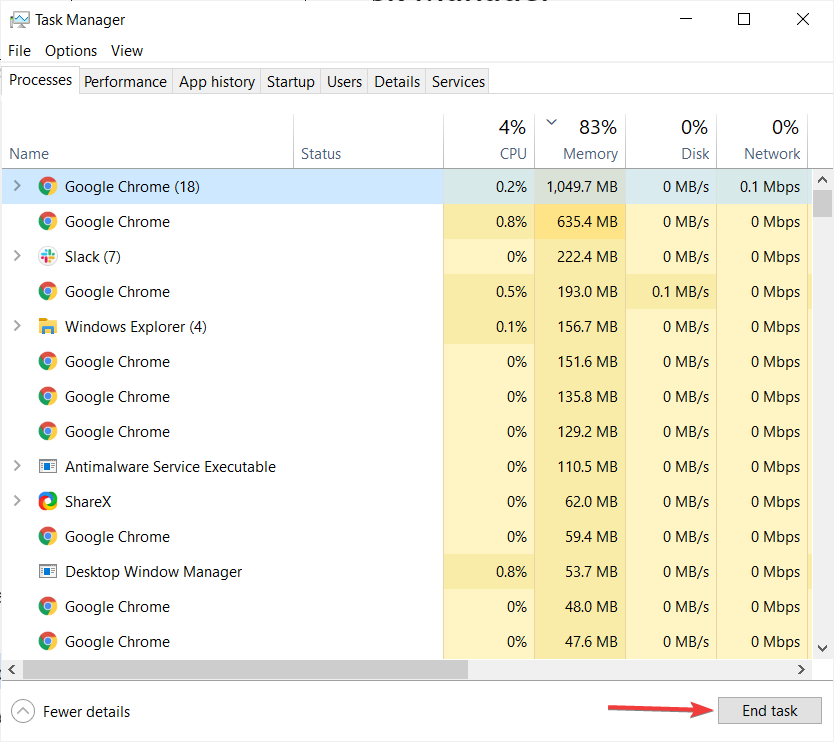
Nota i valori percentuali di RAM e CPU che evidenziano l’utilizzo delle risorse di sistema per i processi. Ferma i processi dei software di terze parti che consumano più risorse.
Tuttavia, limita la terminazione dei servizi in background di terze parti. Non intrometterti nei processi di Windows che sono essenziali per il sistema operativo.
3. Rimuovi i servizi software di terze parti dall’avvio di Windows
3.1 Rimuovi i servizi individualmente
-
Fai clic destro sulla barra delle applicazioni e seleziona Gestione attività.
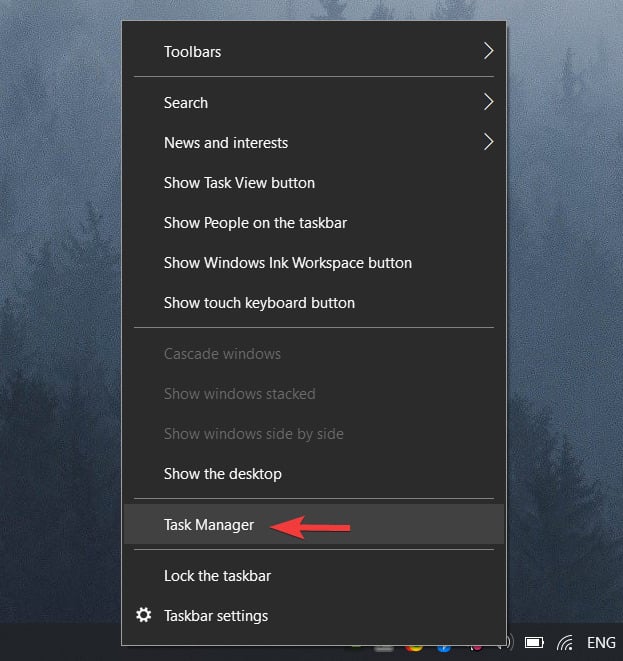
- Apri la scheda Processi.
-
Espandi un servizio che devi disabilitare facendo clic sulla freccia a discesa.
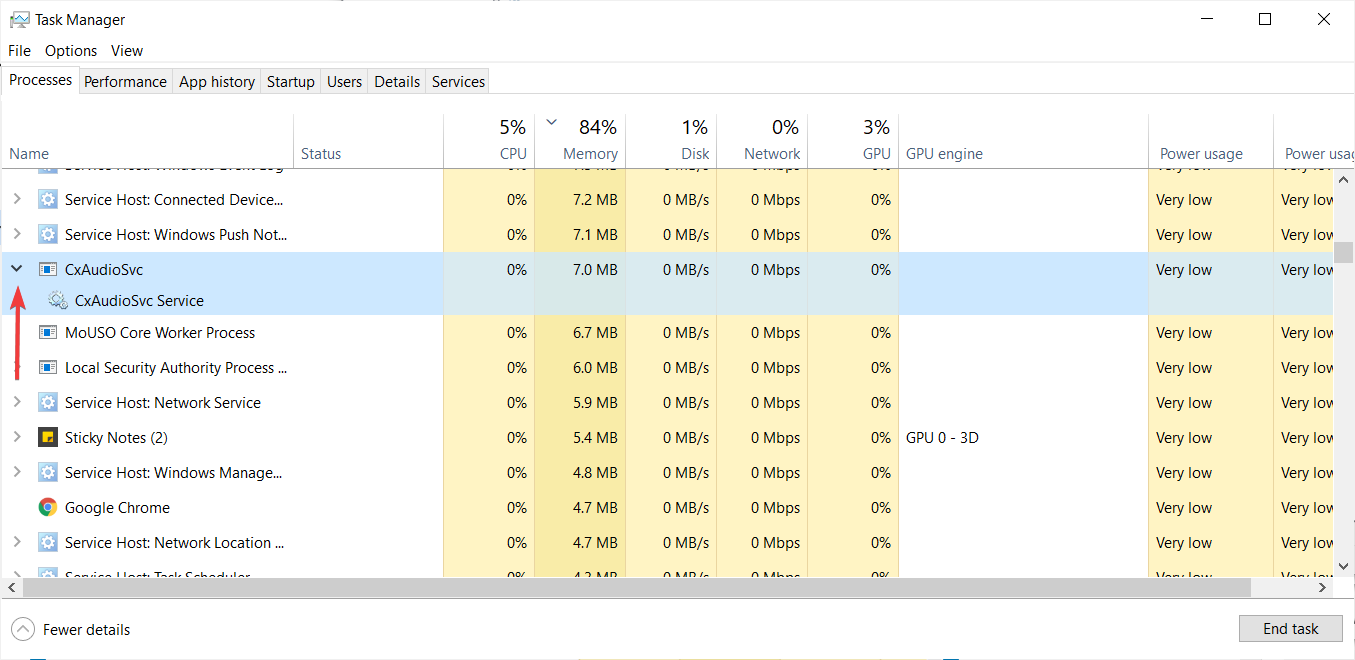
-
Fai clic destro sul servizio e seleziona Apri servizi.
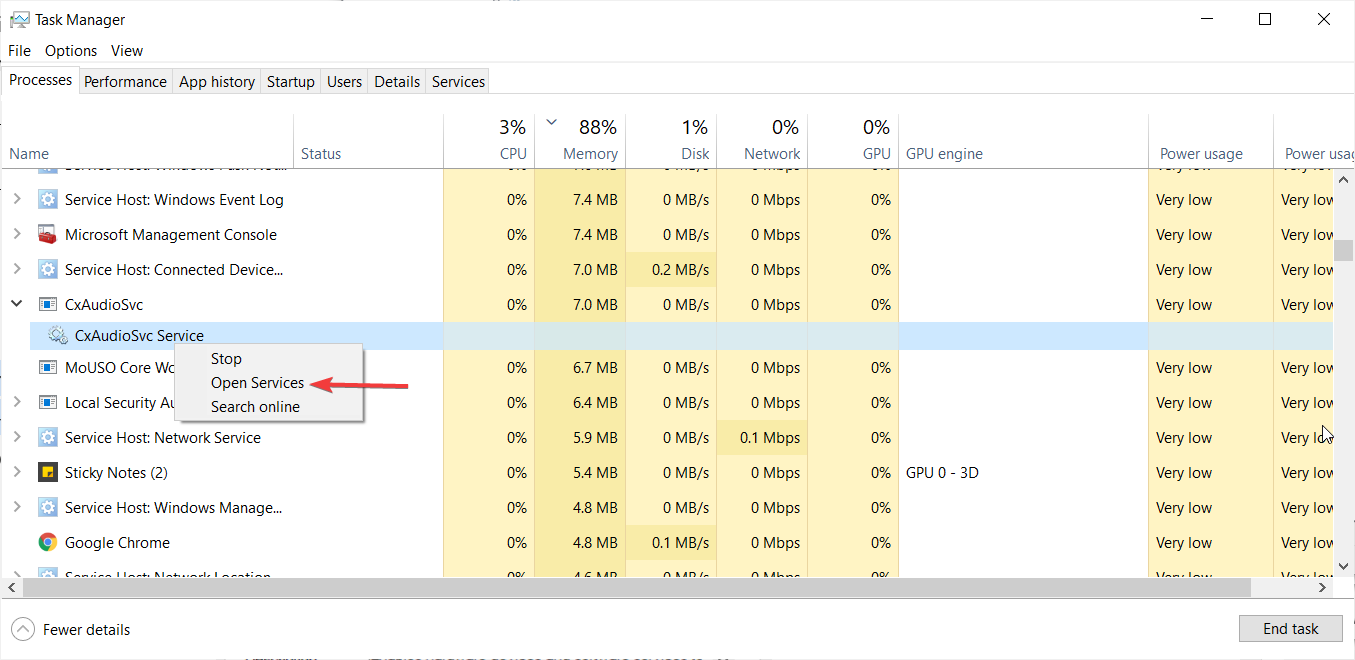
-
Fai doppio clic sul servizio che devi disabilitare nella finestra Servizi per aprire la finestra delle proprietà.
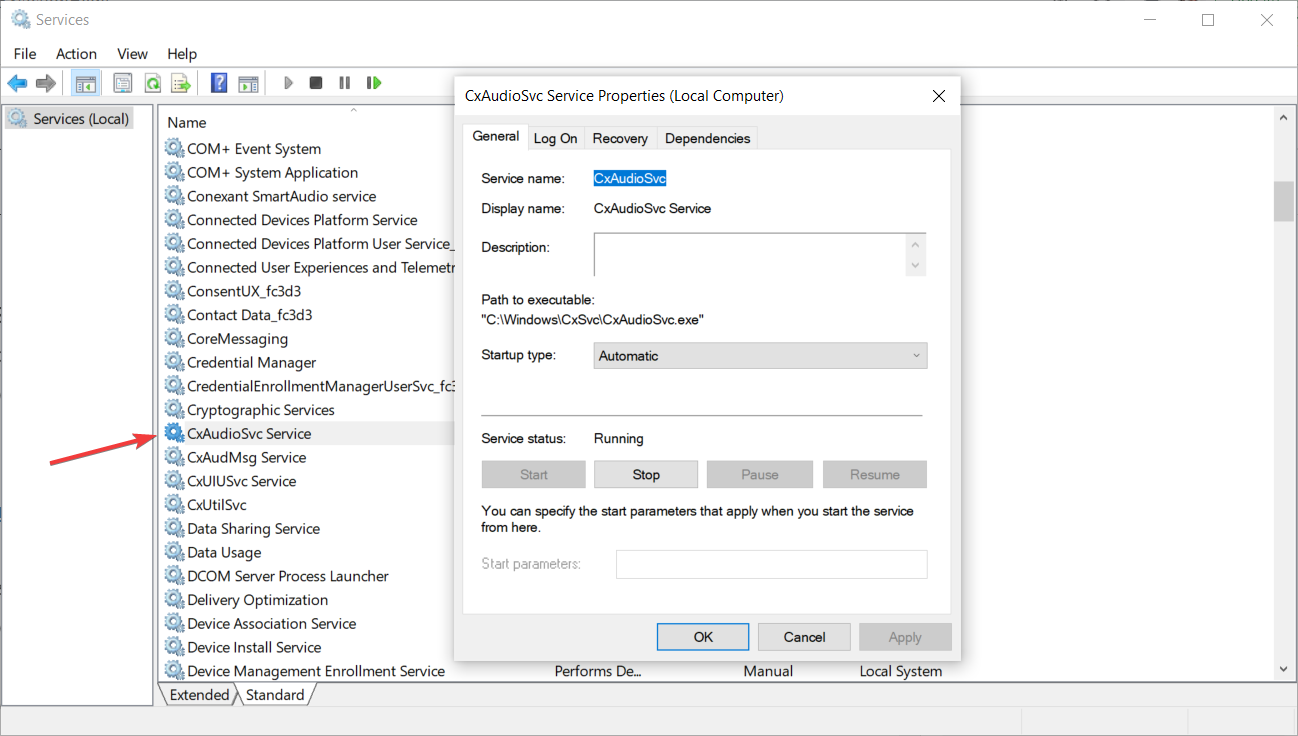
- Seleziona Disabilitato dal menu a discesa Tipo di avvio.
-
Seleziona l’opzione Applica e fai clic su OK per chiudere la finestra.
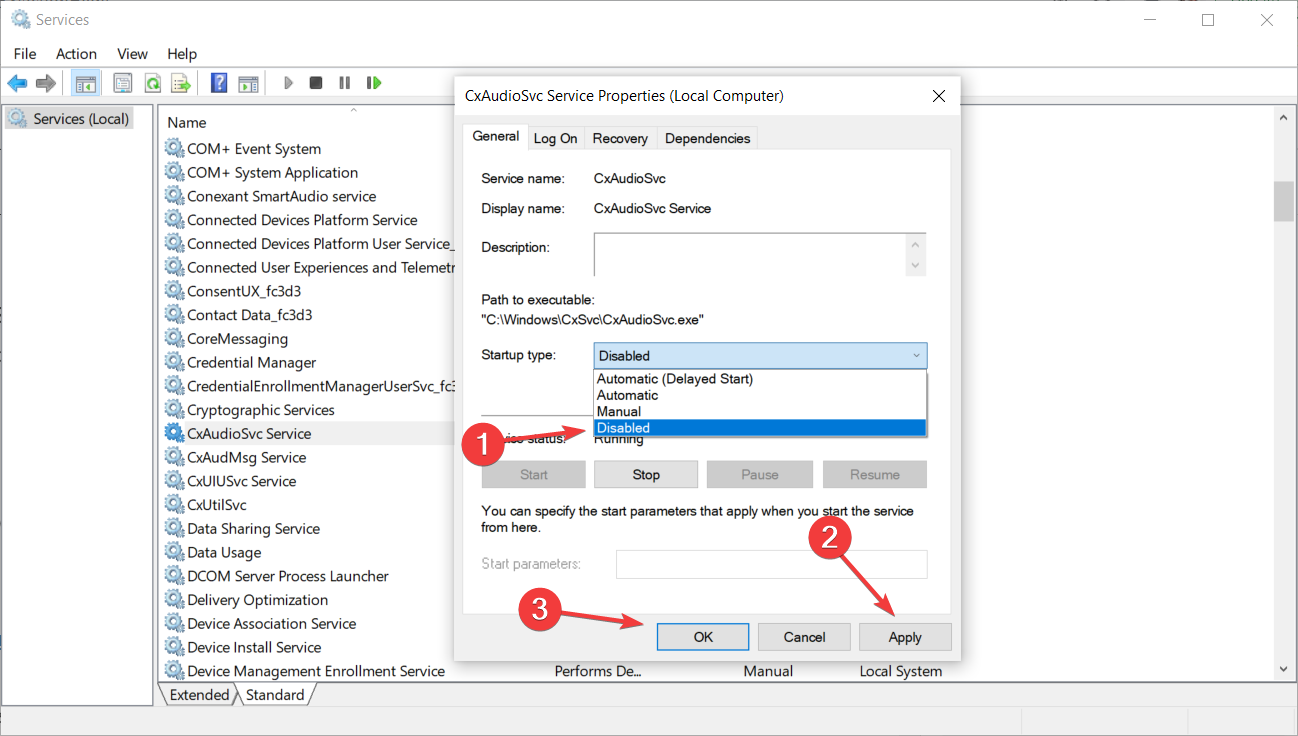
Molti dei servizi software di terze parti elencati sotto i servizi in background potrebbero far parte dell’avvio di Windows.
Pertanto, il pulsante Termina attività fermerà solo temporaneamente quei servizi fino a quando non riavvii Windows.
Per spegnerli completamente, segui semplicemente i passaggi descritti nella prima soluzione di questa guida.
3.2 Rimuovi i servizi non di sistema in blocco
- Premi il tasto Windows + R per avviare l’app Esegui.
-
Inserisci msconfig e fai clic su OK o premi Invio.
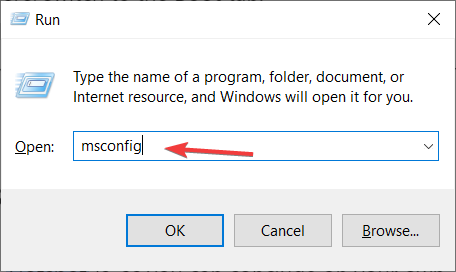
-
Seleziona la scheda Servizi.
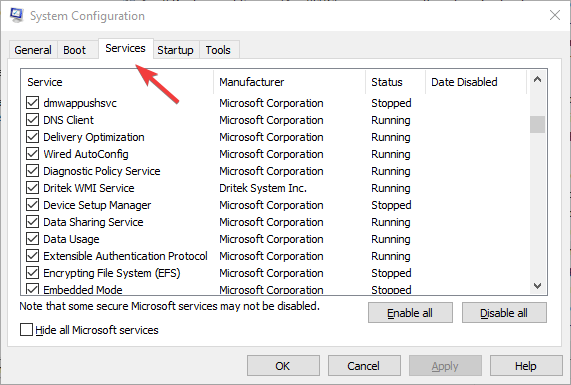
-
Fai clic sulla casella di controllo Nascondi tutti i servizi Microsoft.
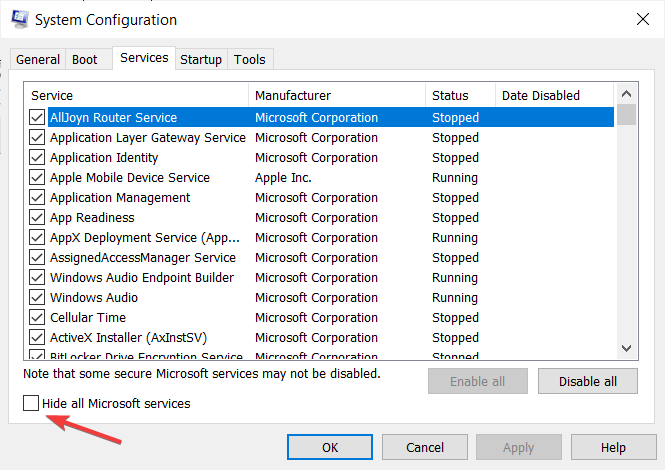
-
Premi il pulsante Disabilita tutti, quindi fai clic sui pulsanti Applica e OK.
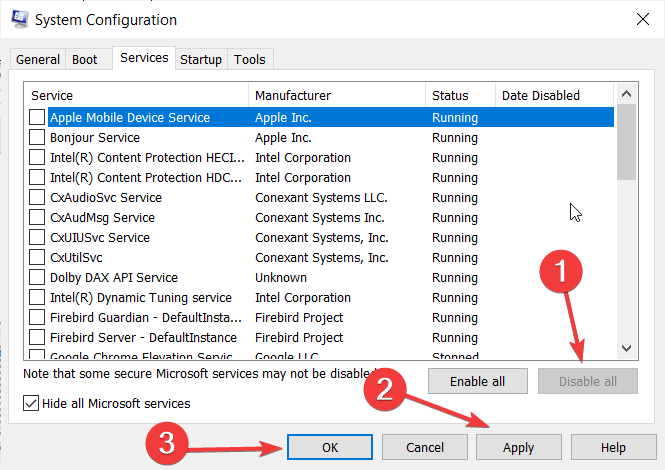
- Premi il pulsante Riavvia nella finestra di dialogo che si apre.
Fai clic sull’opzione Avvio selettivo, quindi deseleziona la casella Carica elementi di avvio.
E se non riesci ad aprire Configurazione di sistema, abbiamo un articolo utile che ti aiuterà a capire cosa fare se non hai privilegi sufficienti per avviarlo.
4. Disattiva i processi in background dalle Impostazioni
-
Fai clic sul pulsante Start e seleziona Impostazioni.
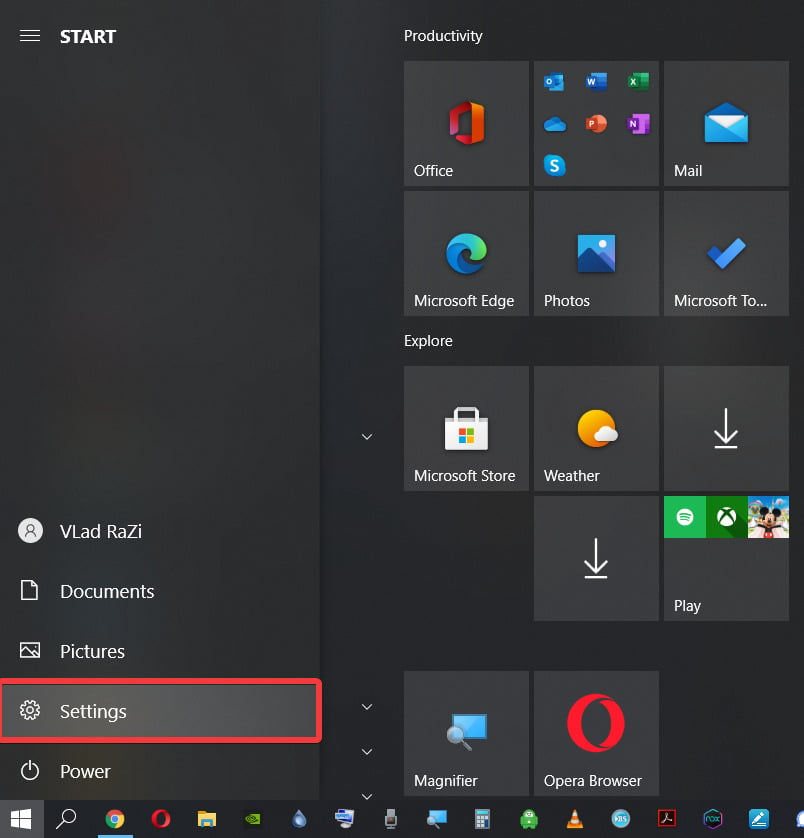
-
Seleziona l’opzione Privacy.
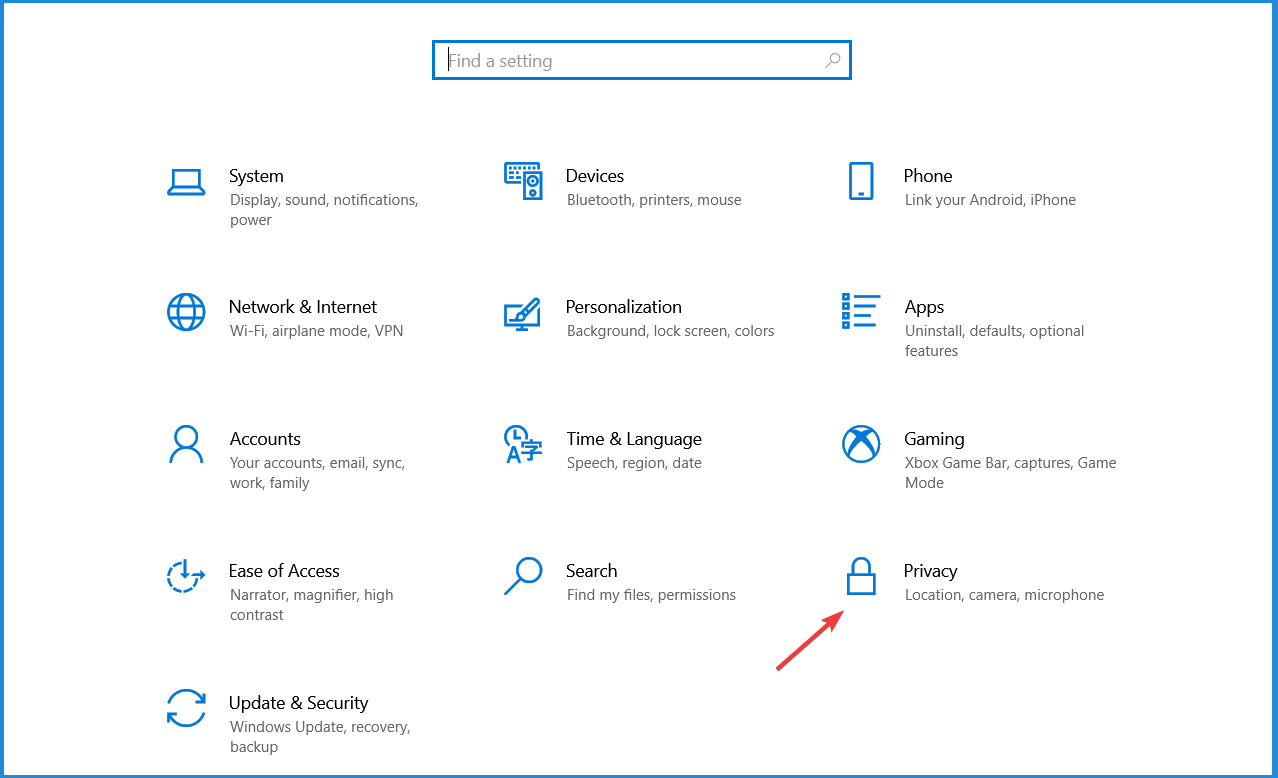
-
Fai clic su App in background dal pannello di sinistra.
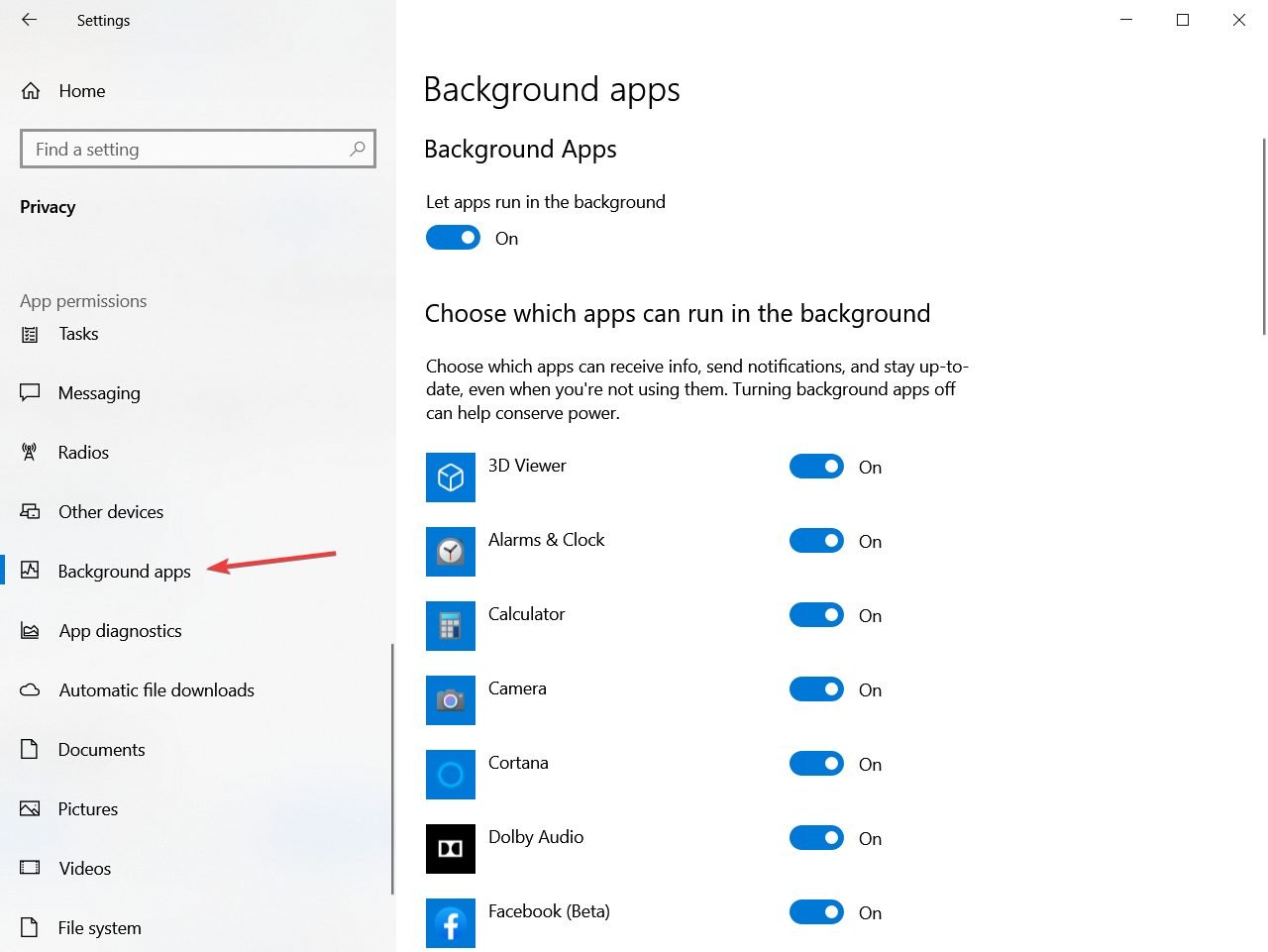
- Ora puoi disattivare l’opzione Consenti alle app di funzionare in background dall’alto oppure puoi disattivare le singole app qui sotto.
Queste app non consumano una quantità significativa di risorse ecco perché le abbiamo lasciate in fondo, ma sono comunque processi in background che puoi disabilitare.
5. Disattiva i monitor di sistema
Il Gestore attività elenca anche i monitor di sistema di terze parti come processi in background. Alcuni strumenti di terze parti includono monitor di sistema che controllano le risorse di sistema e l’uso del disco rigido.
Anche se i monitor di sistema si avviano durante l’avvio di Windows, non puoi sempre disabilitarli utilizzando il Gestore attività.
Pertanto, l’unico modo per assicurarsi che alcuni monitor di sistema non si avviino con Windows è configurare le opzioni per loro incluse nel software dell’utilità.
Quindi, se vedi un monitor di sistema elencato nei processi in background del Gestore attività, cerca un’opzione nelle impostazioni del software che lo disabiliti. Leggi di più su questo argomento
- Microsoft introduce una nuova formula per l’uso della CPU nel Gestore attività di Windows 11 24H2
- L’aggiornamento Insider Preview di Windows 11 porta un maggiore focus su precisione e prestazioni
- Risolvi: ERROR_CANNOT_BREAK_OPLOCK (Codice di errore 802)
- Risolvi: Omen Gaming Hub L’undervolting non funziona
- ERROR_ABANDON_HIBERFILE 787 (0x313) [Risolto]
Come identificare e valutare i processi
➡ Si consiglia di non toccare i processi di Windows
Ti consigliamo di non intrometterti nei processi di Windows a meno che tu non sappia esattamente cosa stai facendo, perché terminarli può causare instabilità del sistema.
Tuttavia, è importante capire come puoi differenziare tra un processo di Windows e un processo ordinario.
Segui questi semplici passaggi per controllare il tipo di processo:
-
Fai clic destro sulla barra delle applicazioni e scegli Gestione attività.
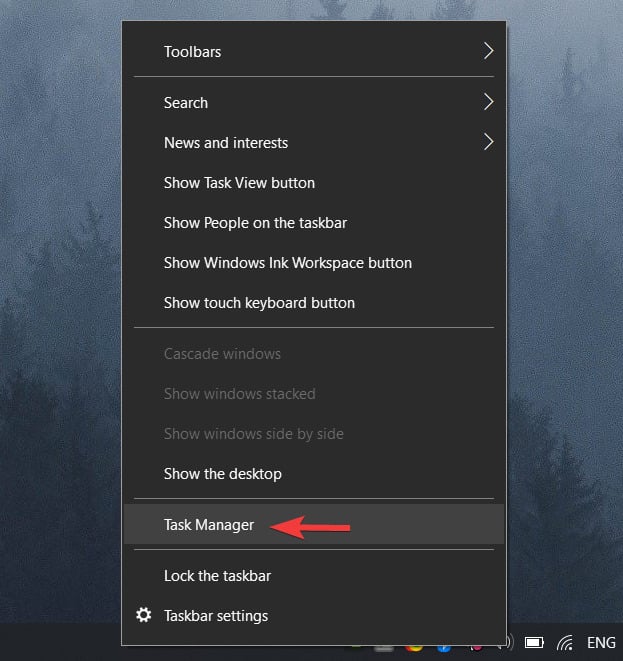
-
Fai clic sul pulsante Visualizza e scegli l’opzione Raggruppa per tipo.
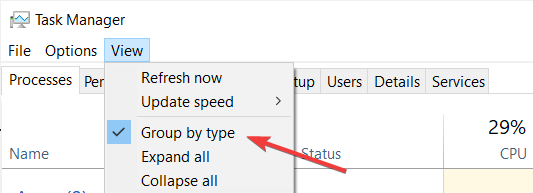
-
Ora le attività elencate nel Gestore attività saranno separate per tipo in elenchi a discesa.
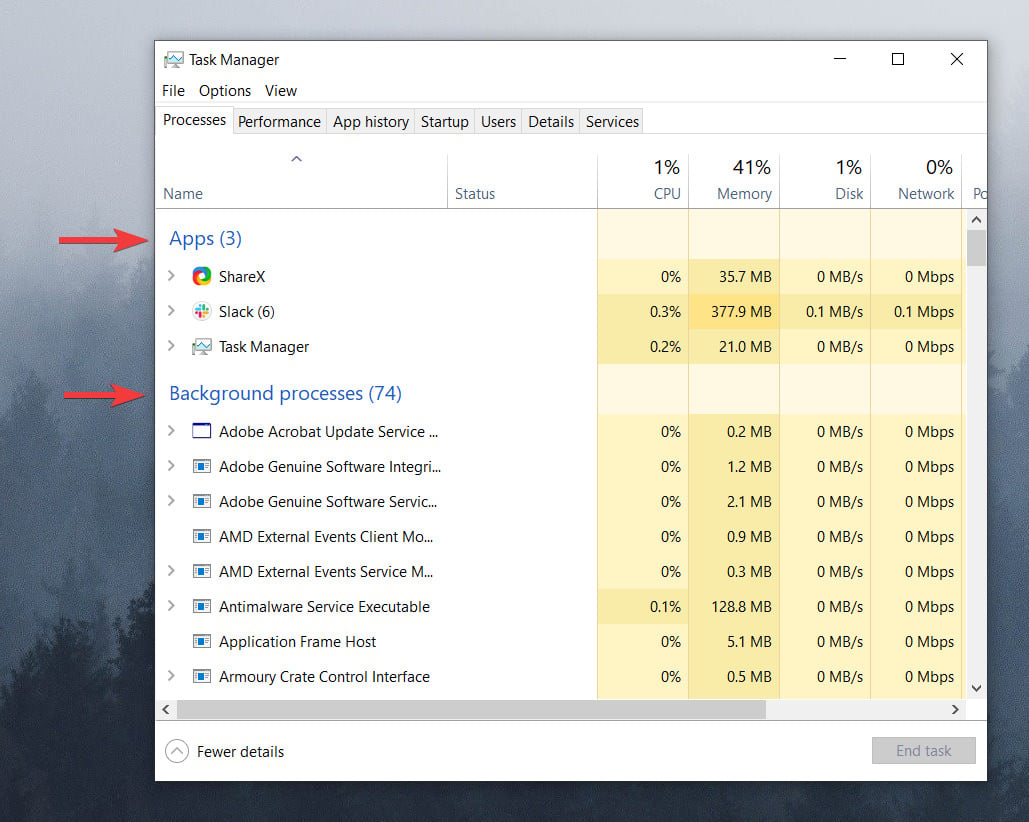
Potrai trovare la sezione Processi di Windows alla fine dell’elenco, quindi assicurati di non modificare lo stato di alcuna attività di quella parte.
➡ Quali processi consumano più risorse?
Dopo aver aperto il Gestore attività, puoi ordinare i processi in ordine decrescente nel loro utilizzo di memoria o CPU semplicemente facendo clic sulla colonna corrispondente in alto.
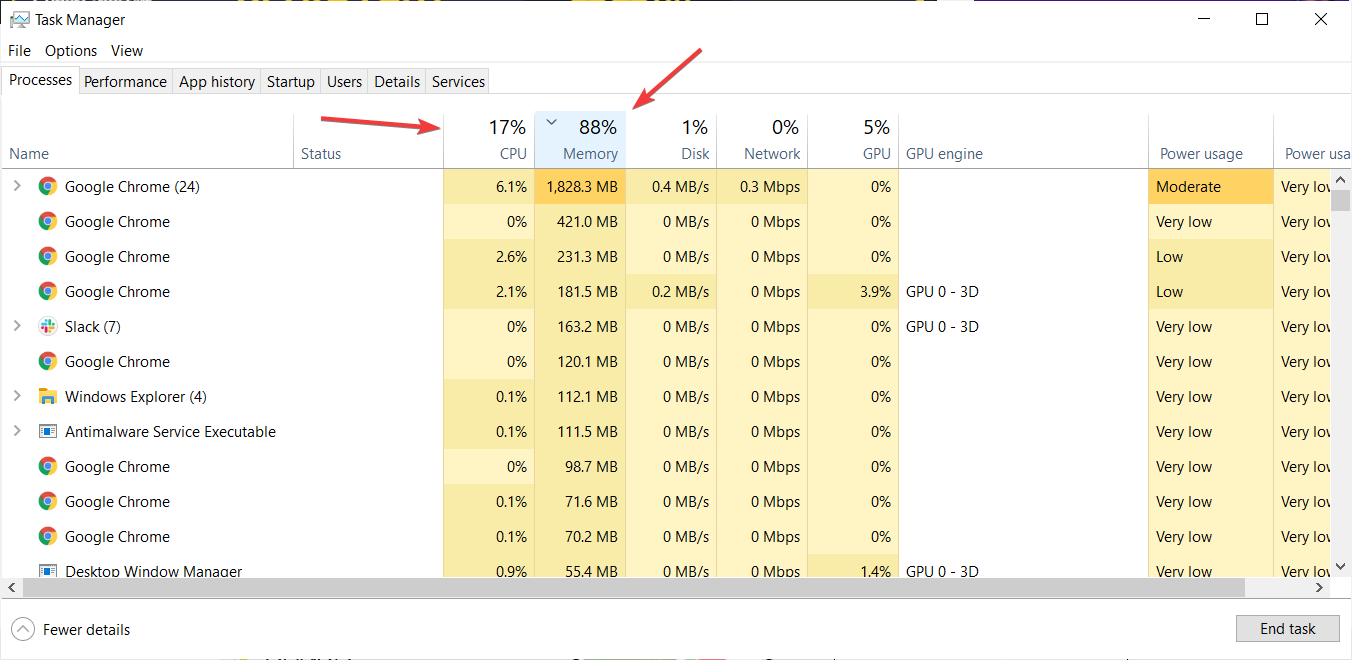 Inoltre, come puoi vedere nello screenshot sopra, l’utilizzo è codificato a colori e puoi notare che il processo in cima sta consumando molta memoria. Se hai problemi specifici con il Service Host: SysMain, abbiamo la soluzione per te.
Inoltre, come puoi vedere nello screenshot sopra, l’utilizzo è codificato a colori e puoi notare che il processo in cima sta consumando molta memoria. Se hai problemi specifici con il Service Host: SysMain, abbiamo la soluzione per te.
Come prevenire un eccesso di processi a lungo termine?
➡ Non aprire troppi programmi
Anche se non stai usando un programma in questo momento, non significa che non siano in esecuzione. Magari hai aperto un programma 10 minuti fa con diverse finestre e poi te ne sei scordato.
Cerca di vedere un elenco di programmi che stai eseguendo in questo momento premendo la combinazione Alt + Tab. Puoi usarla non solo per passare tra di essi ma anche per identificarli rapidamente e chiuderli. Se sono troppi, considera di chiudere tutte le finestre delle app in una volta.
➡ Non permettere ai programmi di funzionare in background
Dopo aver eseguito e poi chiuso un programma, al suo primo utilizzo, il software ti chiederà se consentire di funzionare in background.
Per modificare queste impostazioni, segui semplicemente questi passaggi:
- Premi il tasto Win + X e scegli Impostazioni.
-
Scegli Privacy.
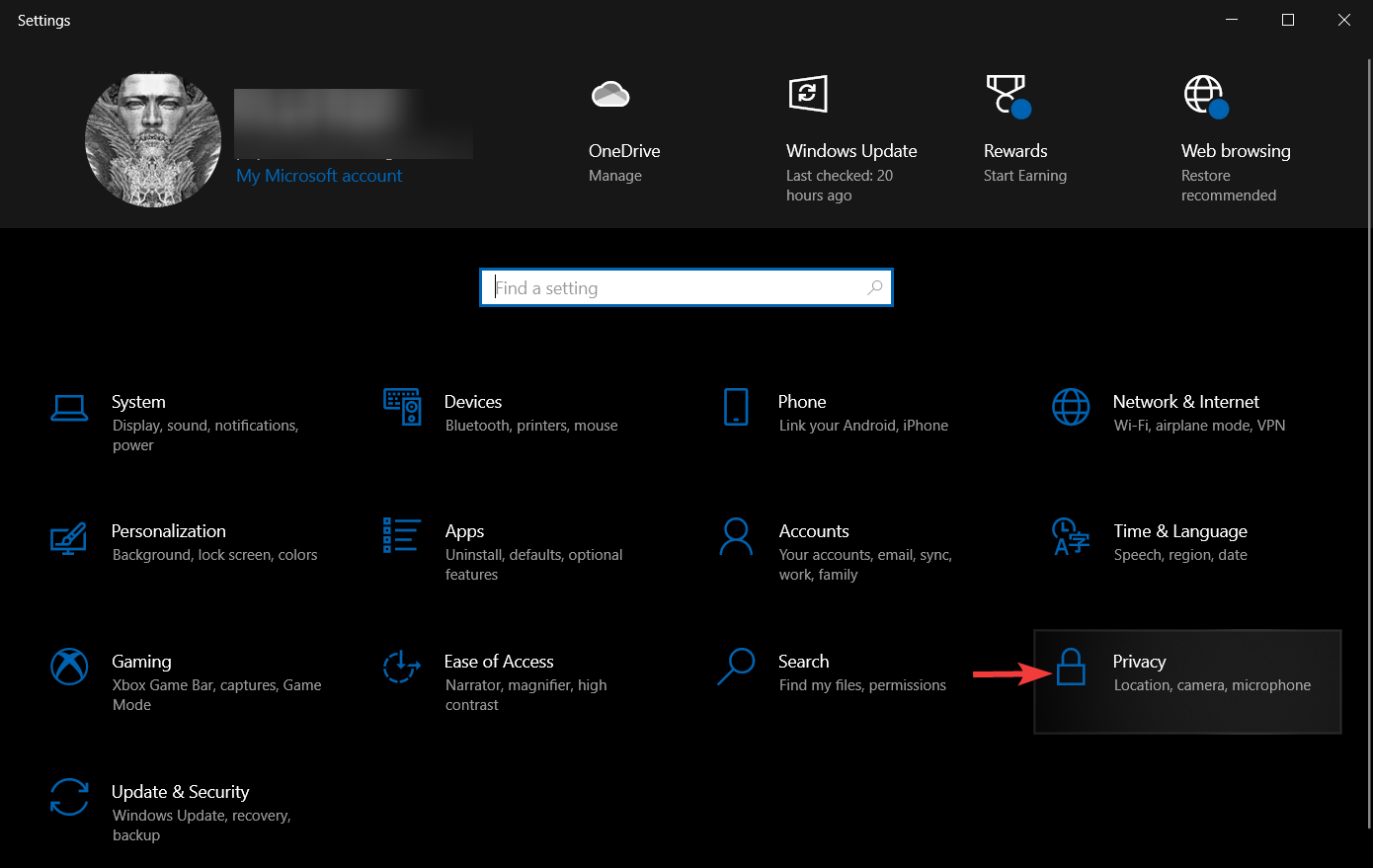
-
Scorri verso il basso nell’elenco a sinistra e fai clic su App in background.
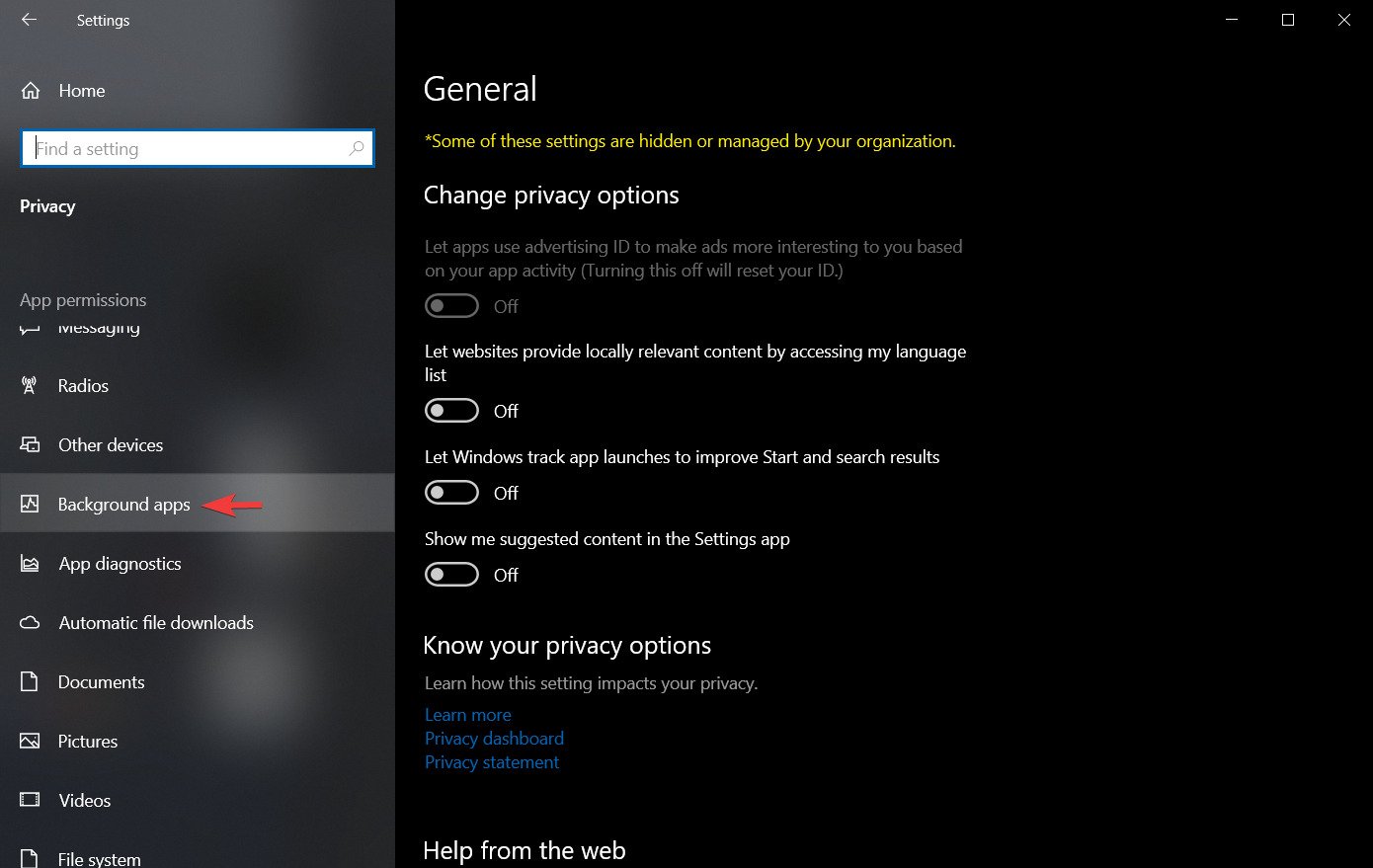
-
Attiva l’interruttore Consenti alle app di funzionare in background.
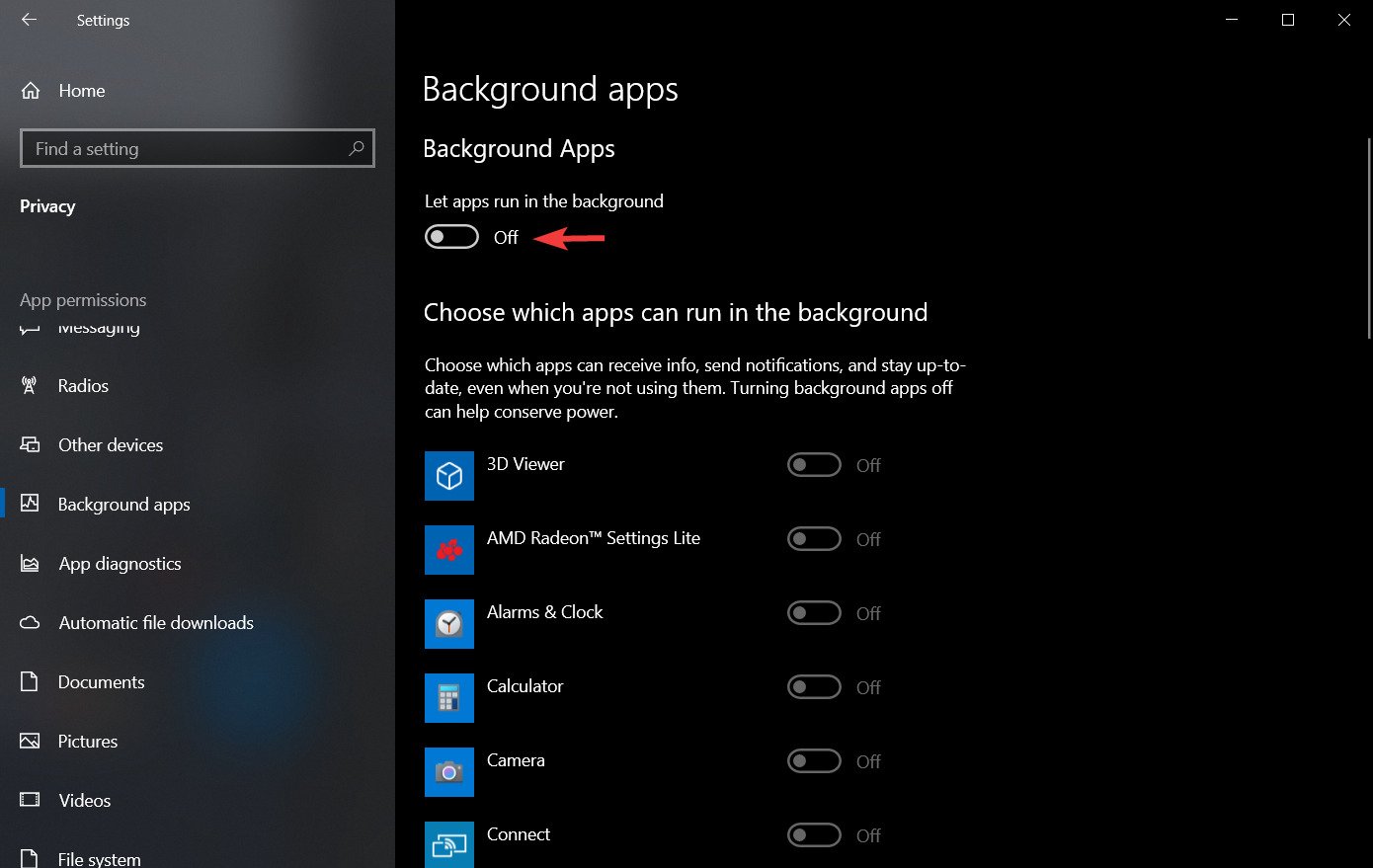
-
Scegli quali delle app sul tuo PC saranno autorizzate a farlo.
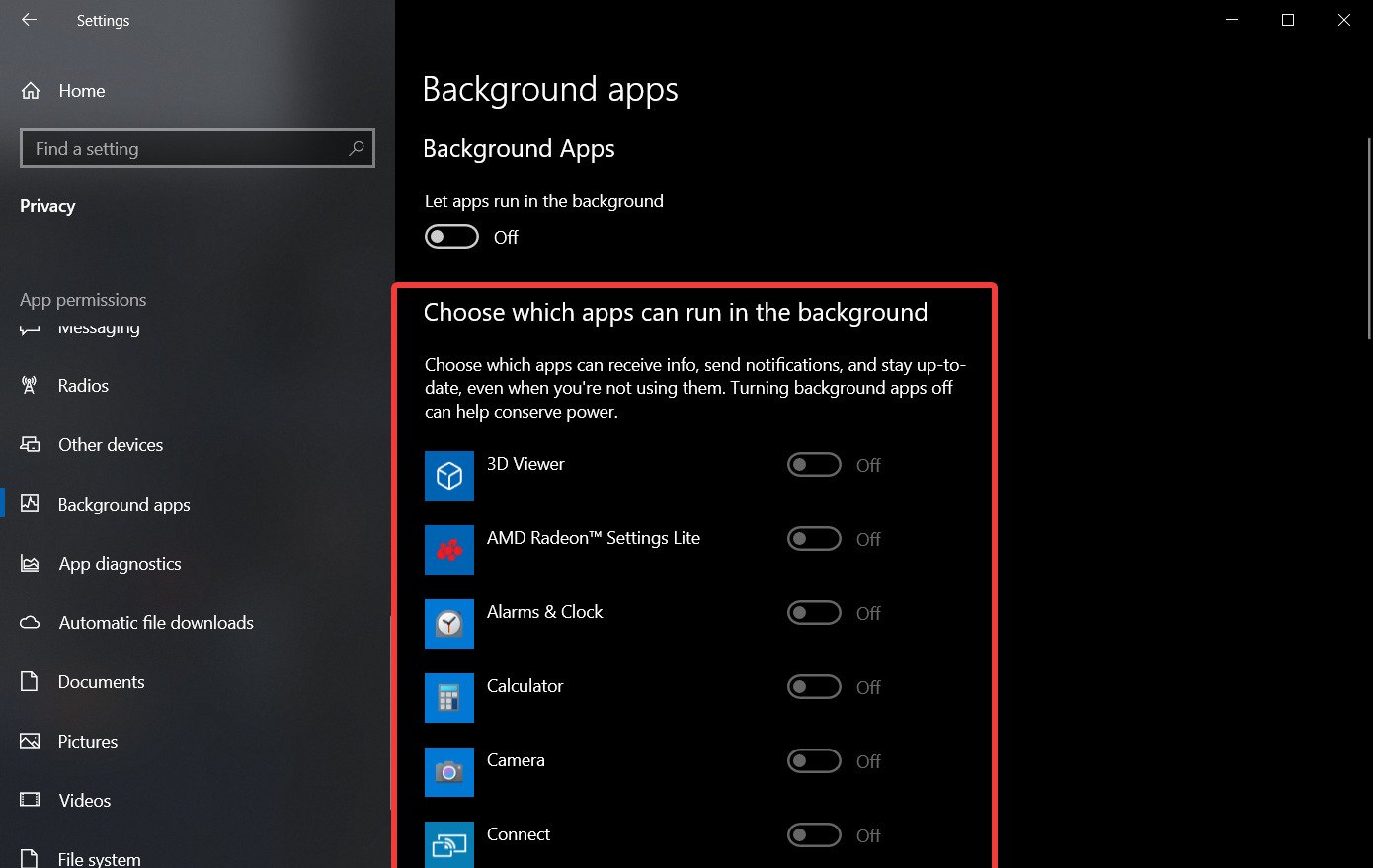
Sia l’opzione generale che l’attivazione per tutte le applicazioni specifiche possono essere facilmente cambiate di nuovo in qualsiasi momento seguendo gli stessi passaggi e disattivando le opzioni.
➡ Disinstalla programmi indesiderati
Cerca di pulire il sistema da programmi indesiderati di tanto in tanto. Questo eliminerà anche i loro processi in background, ma soprattutto, alleggerirà il tuo sistema.
Segui semplicemente questi passaggi per raggiungere questo obiettivo:
- Premi il tasto Win + S, e digita Rimuovi.
-
Scegli l’entry Aggiungi o rimuovi programmi.
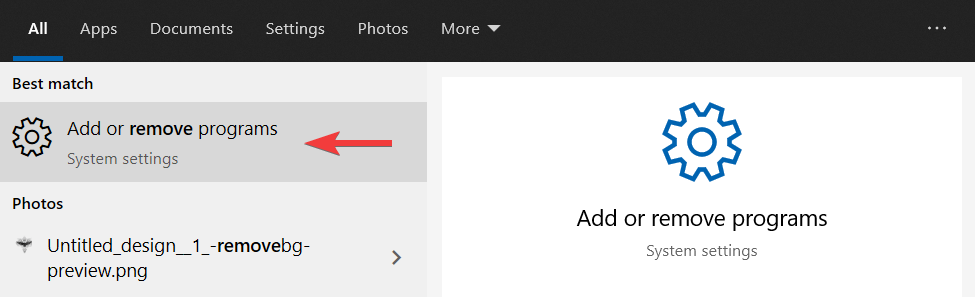
-
Seleziona l’app che desideri disinstallare e scegli Disinstalla.
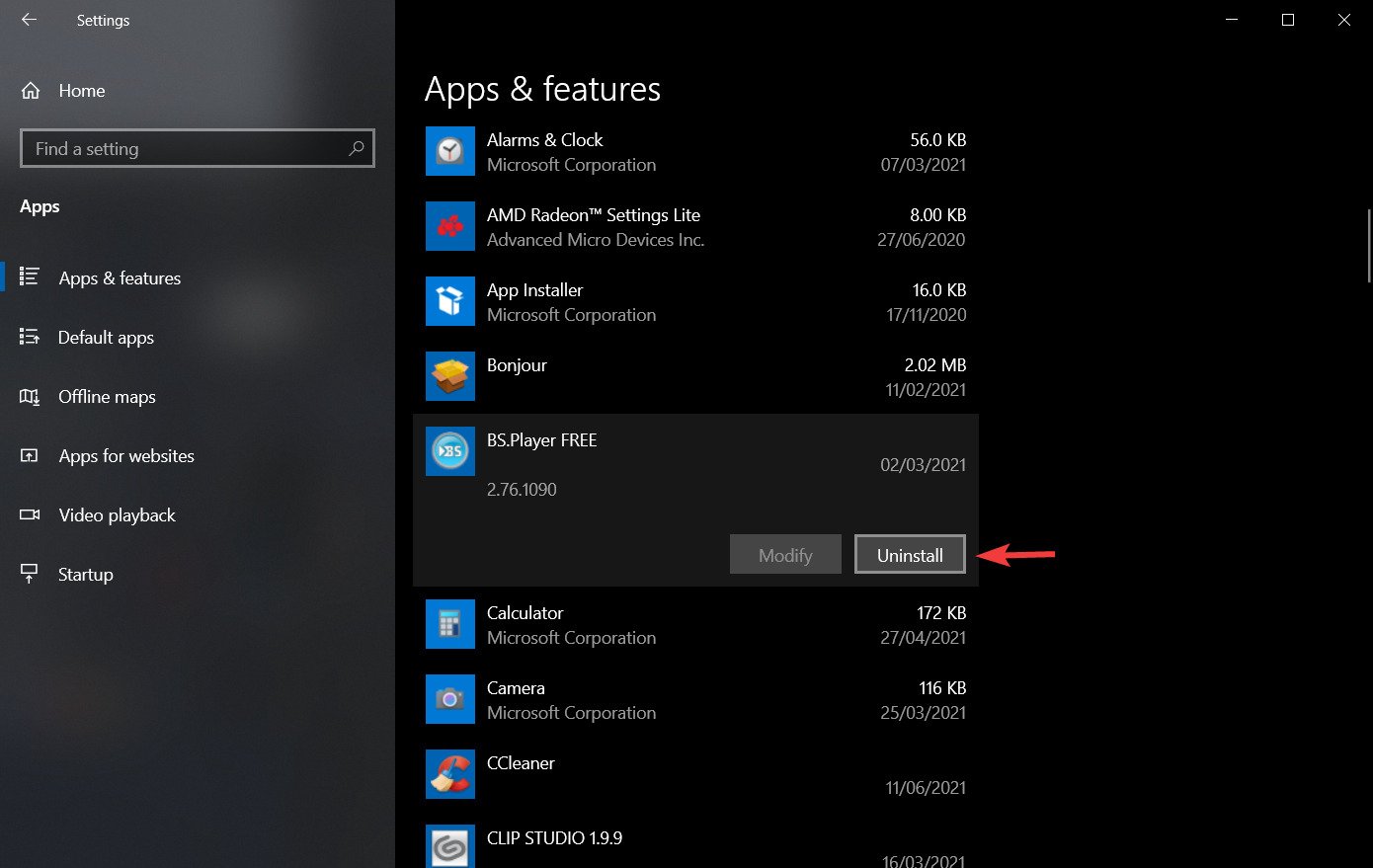
Quindi, puoi risolvere un eccesso di processi in background principalmente rimuovendo programmi di terze parti e i loro servizi dall’avvio di Windows con le utilità Gestore attività e Configurazione di sistema.
Questo libererà più risorse di sistema per il software desktop sulla tua barra delle applicazioni e accelererà Windows. Se desideri portare la personalizzazione al livello successivo, puoi anche scoprire come migliorare le prestazioni del sistema in Windows 10.
Per sbarazzarti di app inutili in background, controlla la nostra guida su come fermare Microsoft Edge dall’esecuzione in background.
I processi in background possono accumularsi rapidamente, specialmente se stai eseguendo app come Chrome o VPN. Se hai notato più processi in background di Chrome che consumano la tua memoria, o errori come il processo in background di NordVPN che non funziona, è tempo di una pulizia. Puoi anche prendere il controllo di ciò che si avvia in background con questa guida rapida sulla gestione delle app in background in Windows 11.
Se hai altre domande o suggerimenti, sentiti libero di lasciarli nella sezione commenti qui sotto.













